ウォッチしているシートや社員の最新情報をタイムラインで確認します。
コメントや「みたよ!」で返信することもできます。
タイムラインの参照
タイムラインを参照する方法を説明します。
1. スライドメニューの[タイムライン]をタップします。 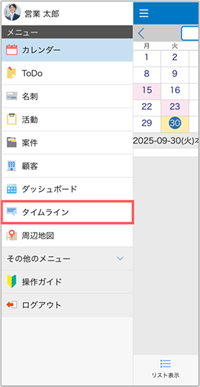
[タイムライン]画面が表示されます。
2. 記事の内容を全文表示する場合は、[…続きを読む]をタップします。 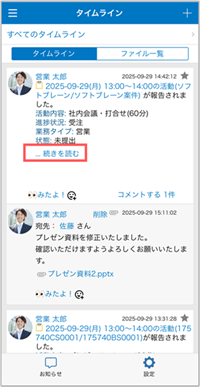
3. 見たことを通知する場合は、[みたよ!]をタップします。 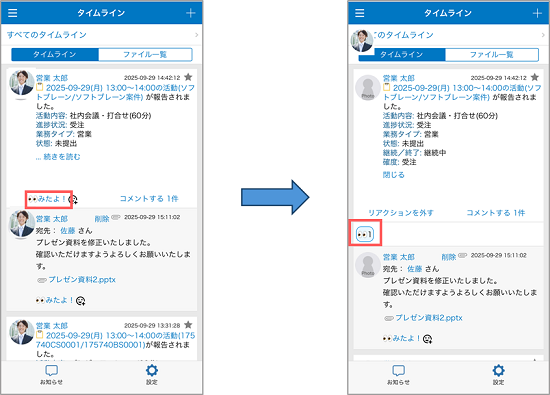
- [みたよ!]以外の他スタンプで、投稿に対してリアクションすることも可能です。
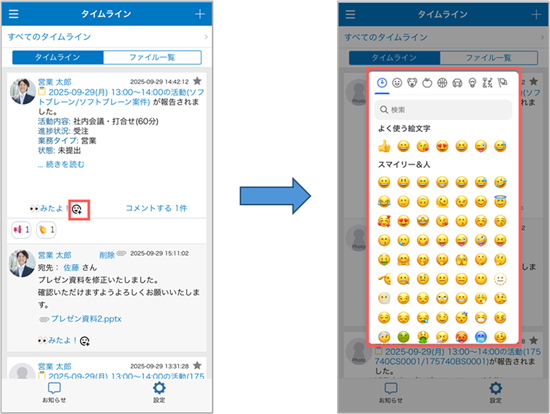 他スタンプを利用する場合は、事前に管理者より「タイムラインリアクション」を有効にする必要があります。 詳細は、以下の操作マニュアルを参照してください。 タイムラインリアクション設定
他スタンプを利用する場合は、事前に管理者より「タイムラインリアクション」を有効にする必要があります。 詳細は、以下の操作マニュアルを参照してください。 タイムラインリアクション設定 - [みたよ!]や他スタンプ右横の空白をタップすると、[みたよ!一覧]画面が表示され、[みたよ!]や他スタンプでリアクションした人を一覧で確認できます。
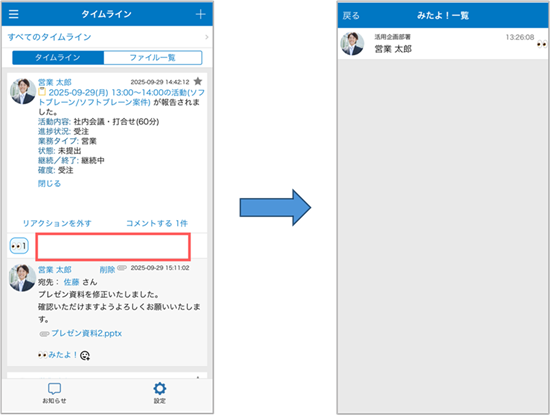
4. ![]() (スター)を付ける場合は、
(スター)を付ける場合は、 ![]() をタップします。
をタップします。
スターつきでタイムラインに表示され、再度確認しやすくなります。 
5. [タイムライン]画面を更新する場合は、画面上部を下へドラッグします。
[リリースして更新]に表示が切り替わったら指を離します。 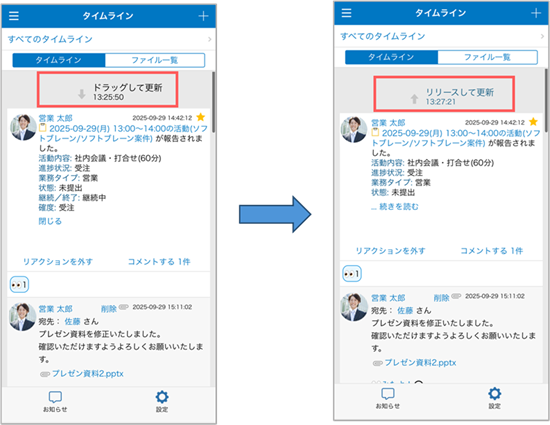
6. 投稿記事の続きを自動で取得する場合は、画面の最下部に達するまでスクロールします。 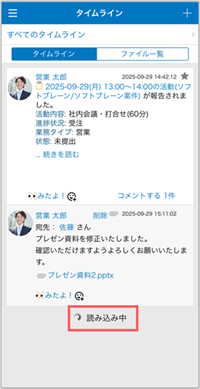
- [タイムライン]画面を開いた時点では「更新順」または「投稿順」で表示されています。
タイムラインの種類の変更
タイムラインの種類を変更する方法を説明します。
[すべてのタイムライン]、[自分のタイムライン]、[スター付きのタイムライン]などから選択できます。
1. [すべてのタイムライン]をタップします。 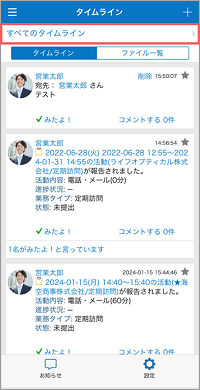
[ウォッチリスト]画面が表示されます。
2. 設定したいタイムラインの種類をタップします。 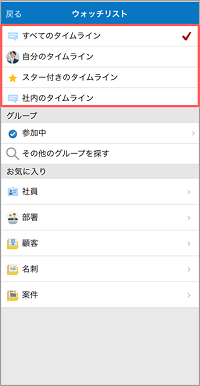
タイムラインの種類が変更され、[タイムライン]画面に戻ります。
顧客階層化を使用している場合、上位階層の顧客をウォッチ登録するとその下位階層に所属している顧客の情報もタイムラインに流れます。
表示するフィルター・表示順の変更
タイムラインに表示するデータの絞り込み(フィルター)や表示順を変更する方法を説明します。
1. フッターの[ ![]() 設定]をタップします。
設定]をタップします。 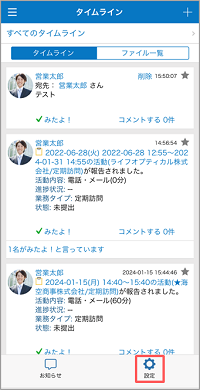
[設定]画面が表示されます。
2. 設定したいフィルターや表示順にチェックを付け、[完了]をタップします。
設定を保存する場合はフッターメニューの[設定を保持]をタップします。 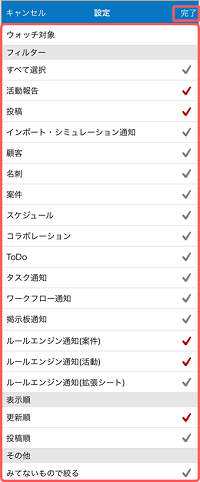
設定が変更され、[タイムライン]画面に戻ります。
